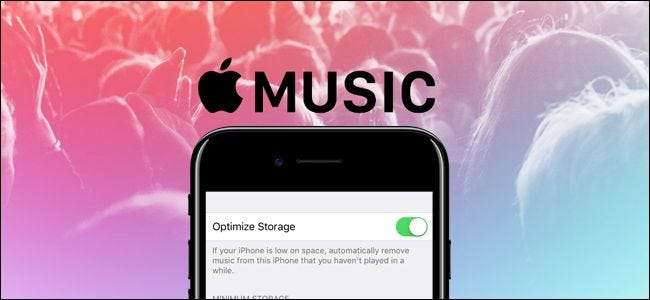
A pesar del creciente tamaño de almacenamiento de cada generación de iPhones y otros dispositivos iOS, es muy fácil llenarlos por completo. Si su problema de administración de almacenamiento es el resultado de demasiada música, hay una nueva función introducida en iOS 10 que facilita la optimización de su almacenamiento y libera espacio.
Cómo funciona la optimización del almacenamiento de música
RELACIONADO: ¿Qué es Apple Music y cómo funciona?
Introducido en la primavera de 2015, Música de Apple —La respuesta de Apple a Spotify y otros servicios de transmisión de música — hace que sea bastante fácil encontrar nuevos artistas y descargar música a su dispositivo iOS. Entre Apple Music y los MP3 normales, es más fácil que nunca llenar tu teléfono.
Históricamente, Apple tenía una solución detrás de escena para este problema: si su iPhone se acercaba a su capacidad máxima de almacenamiento, iOS simplemente borraba silenciosamente las canciones que pensaba que ya no deseaba (siempre que hubiera una copia de esas canciones en tu biblioteca de música de iCloud). Desafortunadamente, el usuario no tenía control sobre la configuración y la gente a menudo descubría que iOS había eliminado la música que querían conservar.
En iOS 10, obtienes un poco más de control. Primero, esta función ahora está desactivada de forma predeterminada, por lo que debe buscarla y activarla. Luego, simplemente dígale a la aplicación cuánto espacio debe asignar para la música (digamos, 4GB) y cuando llegue a un punto en el que el almacenamiento de su iPhone se esté agotando, Música verificará su almacenamiento de música y lo reducirá a ese nivel. Si, por ejemplo, tiene 8 GB de música en el momento en que se activa la advertencia de almacenamiento bajo, se eliminará automáticamente parte de ella. El algoritmo también es más inteligente, ya que deja intactas las pistas que se reproducen con más frecuencia y las pistas recién descargadas, al tiempo que reduce el contenido antiguo o poco reproducido para hacer espacio.
Esa es la principal diferencia: solo eliminará cosas si el almacenamiento de su teléfono está lleno, no si pasa la asignación de música. Por lo tanto, si configura su asignación de música en 4 GB, pero tiene 8 GB de música y nada más en su iPhone de 16 GB, Apple no eliminará ninguna música; solo la reducirá a 4 GB si el resto del almacenamiento de su teléfono se llena . Y esto solamente se aplica a la música que también está disponible a través de su biblioteca de iCloud o a través del servicio Apple Music. iOS nunca recuperará automáticamente la música que hayas cargado manualmente en tu iPhone desde iTunes.
Habilitación de la optimización del almacenamiento de música
Si la optimización le parece una función de la que se beneficiaría, activarla es muy sencillo. Simplemente tome su iPhone u otro dispositivo iOS y abra la aplicación "Configuración". Dentro de la aplicación Configuración, busque la entrada "Música".
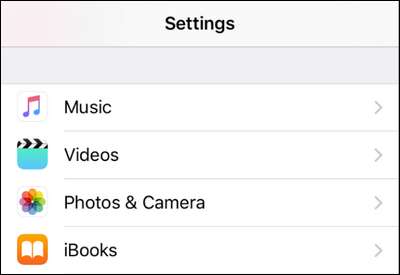
En la mitad superior de la configuración de Música, confirme que la "Biblioteca de música de iCloud" esté activada. Sin esta configuración activada, el menú de optimización de música es inaccesible; recuerde que las funciones de optimización solo funcionan en descargas de Apple Music y música en su biblioteca de iCloud, no en el material que haya sincronizado manualmente desde iTunes.
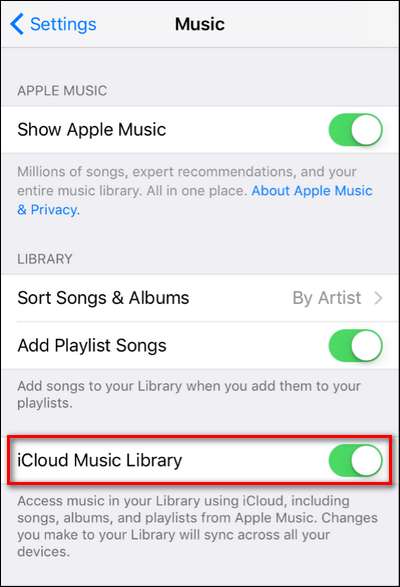
Desplácese hasta la parte inferior donde encontrará la opción "Optimizar almacenamiento". Haz click en eso.

Activa "Optimizar almacenamiento". Debajo, puede seleccionar el nivel de almacenamiento mínimo que desea conservar para su música. Si selecciona "Ninguno", iOS eliminará toda la música que necesite para liberar espacio. Salvo ese extremo de una selección, puede optar por 4, 8, 16 o 32 GB de almacenamiento.
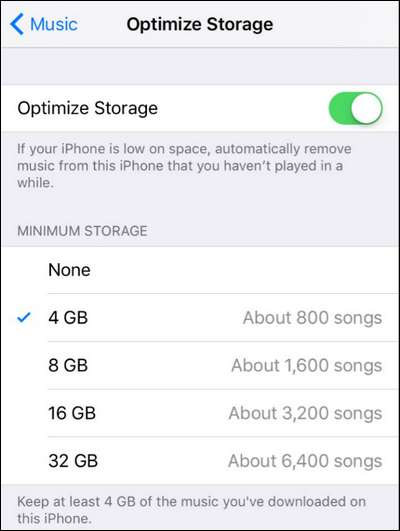
Recuerde que esta cantidad es el volumen de almacenamiento al que iOS se remontará solamente si el almacenamiento de su teléfono está lleno. Siempre eres libre de agregar tanta música como quieras, siempre que tu teléfono no se acerque al final de su capacidad de almacenamiento.
¡Eso es todo al respecto! Activa la configuración, haz nuestros ajustes y nunca más te preocupes por sobrellenar tu iPhone con música.







